win10系统下查看是否有人蹭网的两种方法
我们在使用电脑过程中有时候会遇到网速忽然变慢的情况,该问题很有可能是他人蹭网导致的。那么,我们该怎么查看自己的网络是否有人蹭网呢?接下来,小编就以windows10系统为例,给大家介绍电脑中查看是否有人蹭网的两种方法。
推荐:win10系统下载32位
方法一:使用360路由器卫士
1、打开360安全卫士,点击功能大全----网络优化---路由器卫士;
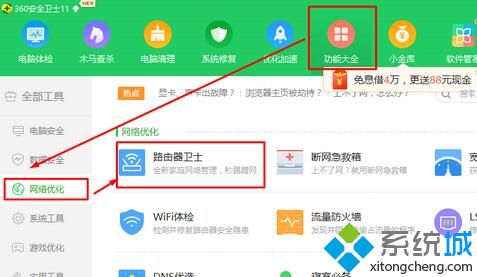
2、输入路由器用户名和密码,获得路由器控制权;
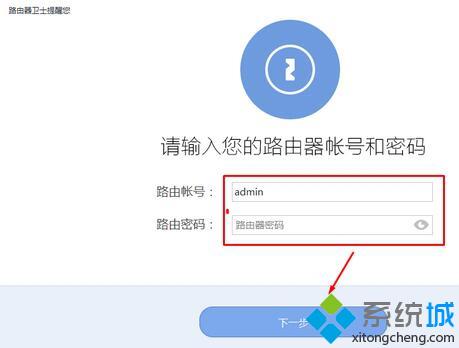
3、在我的路由器中我们就可以看见有几个设备在上网了。看看自己有几台设备连接网络,如果超出自己的设备总和那就是有人蹭网了。建议更换wifi密码。
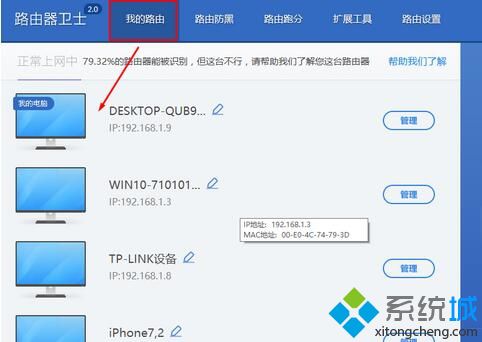
方法二:直接进入路由器查看连接设备
首先、我这里是以TP-Link无线路由为例,虽然其他品牌设置界面不一样,但是大致操作是一样的。
1、打开浏览器,在地址栏输入192.168.1.1;
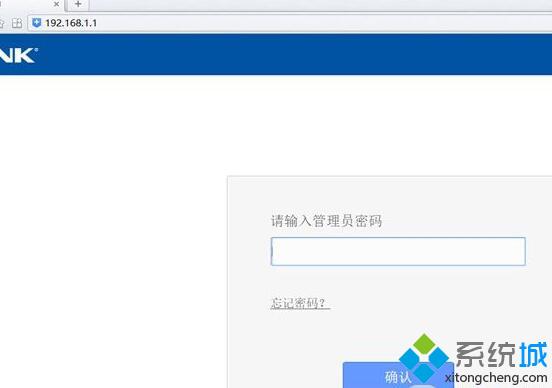
2、此时会出现一个登陆界面,一般用户名和密码都是admin,如果不是那就看看路由器上的铭牌写的什么,如果还不知道,就直接打电话询问给你家安装网络的工作人员;
3、进入路由器管理界面后,直接点击左边的“无线设置”;
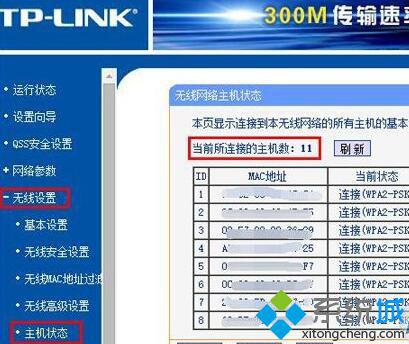
4、然后点击“主机状态”来查看当前有哪些设备通过无线连接了你家的路由器。
如何避免?
还是在刚刚的“无线设置”下,有个叫“无线MAC地址过滤”,选择“启用过滤”,在过滤规则下选择“允许”,然后点击“添加新条目”,输入自己上网设备的MAC(物理)地址,然后点击保存即可。
以上就是win10系统下查看是否有人蹭网的解决方法了,希望对大家有帮助。更多关于win10系统的软件问题,请关注系统城:https://www.xitongcheng.com/
相关教程:有人蹭wifi怎么办我告诉你msdn版权声明:以上内容作者已申请原创保护,未经允许不得转载,侵权必究!授权事宜、对本内容有异议或投诉,敬请联系网站管理员,我们将尽快回复您,谢谢合作!










